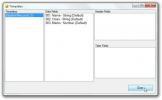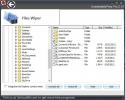Comment bloquer l'accès au réseau pour une application sur Windows 10
Activité réseau par une application peut être dangereux si l'application est malveillante. Si vous suspectez une application d'activité réseau malveillante, mais que vous n'êtes pas sûr, vous pouvez soit la désinstaller, soit bloquer son accès au réseau. Si vous savez que l'application est malveillante, la désinstallation est la voie à suivre, cependant, pour les applications qui ont tendance à utiliser votre réseau bande passante lors de l'exécution en arrière-plan, vous pouvez utiliser une règle de pare-feu simple pour bloquer l'accès au réseau pour une application sur Windows 10.
Bloquer l'accès au réseau pour une application
Ouvrez le Panneau de configuration et accédez au groupe de paramètres Système et sécurité. Cliquez sur Pare-feu Windows Defender. Vous pouvez également ouvrir l'Explorateur de fichiers et entrer ce qui suit dans la barre d'emplacement.
Panneau de configuration \ Système et sécurité \ Pare-feu Windows Defender
Dans la fenêtre qui s'ouvre, cliquez sur Paramètres avancés dans la colonne de gauche. Notez que vous aurez besoin des droits d'administrateur pour accéder à ce paramètre. Le pare-feu et la fenêtre de sécurité de Windows Defender s'ouvriront. Dans la colonne du clic gauche
Règles sortantes.Dans la colonne de droite, cliquez sur Nouvelle règle.

Dans la fenêtre qui s'ouvre, sélectionnez Programme et cliquez Prochain. Sur l'écran suivant, sélectionnez Ce chemin de programmeet cliquez sur le Feuilleter bouton. Sélectionnez l'EXE de l'application à laquelle vous souhaitez bloquer l'accès au réseau.
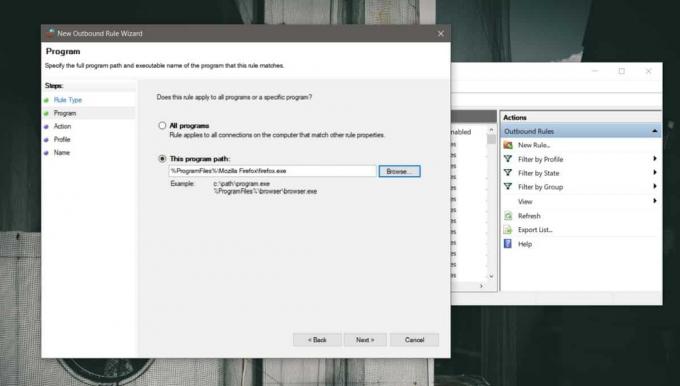
Cliquez sur Suivant. Vous n'avez rien d'autre à changer sur les écrans qui suivent. Continuez à cliquer sur Suivant jusqu'à ce que vous soyez invité à entrer un nom pour la règle. Donnez à la règle un nom qui vous indique ce qu'elle fait, par exemple, quelle application ou quel processus elle bloque. Ajoutez la règle et elle sera activée par défaut.

Lorsque l'application essaie ensuite d'établir une connexion Internet pour télécharger quelque chose, elle ne pourra pas le faire. Selon le type d'application qu'il s'agit, vous pouvez ou non voir une indication ou une alerte indiquant que l'application n'est pas en mesure de se connecter à Internet. Vous ne pourrez pas dire que l'accès à Internet a été bloqué au niveau du pare-feu. À ce titre, il vous appartient de vous rappeler que vous avez bloqué l'accès d'une application au réseau depuis le pare-feu et l'activer si vous le souhaitez.

Vous pouvez activer l'accès au réseau pour l'application en modifiant la règle à partir de ses propriétés, ou vous pouvez simplement supprimer la règle et permettre à tout de revenir à la normale.
Cela suspendra toute l'activité réseau de l'application, qu'elle se produise au premier plan ou en arrière-plan.
Chercher
Messages Récents
Regardez et redémarrez automatiquement les processus bloqués avec ReStartMe
Contrôle parental, clients P2P, logiciel antivirus, outils de sauve...
Créer / modifier des fichiers CSV et appliquer des fonctions avec CSVStar
Les fichiers CSV sont utilisés pour stocker des valeurs de table de...
Cette suite de récupération de fichiers Windows vous permet même de récupérer des e-mails supprimés
Combien de fois avez-vous accidentellement supprimé un fichier impo...